13 skutecznych strategii optymalizacji codziennego czasu pracy baterii iPhone’a
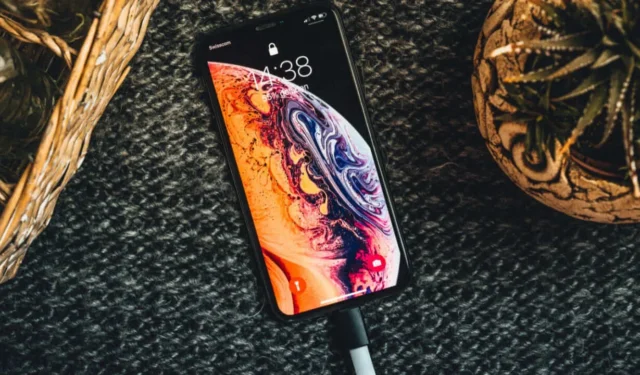

Każdy użytkownik iPhone’a życzy sobie dłuższego czasu pracy baterii. Podczas gdy postęp w technologii baterii może jeszcze bardziej wydłużyć jej żywotność, nadal istnieją skuteczne środki, które możesz podjąć. Wdrażając kilka strategicznych wskazówek lub modyfikując ustawienia iOS, możesz zapewnić, że bateria wytrzyma cały dzień, nawet przy intensywnym użytkowaniu.
1. Zidentyfikuj i zamknij aplikacje wyczerpujące baterię
Zrozumienie, które aplikacje zużywają najwięcej baterii, jest kluczowe dla wydłużenia żywotności baterii iPhone’a. Przejdź do Ustawienia -> Bateria , aby wyświetlić listę aplikacji, które zużywają najwięcej energii.
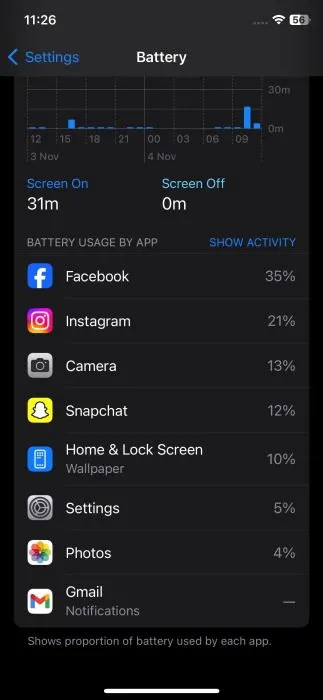
Twoja lista może zawierać często używane aplikacje, takie jak Facebook, znany z wyczerpywania zasobów, lub aplikację VPN. Aby zapobiec wyczerpywaniu baterii przez nieużywane aplikacje, upewnij się, że zamykasz je poprawnie. Aby to zrobić, przesuń palcem w górę od dołu i zatrzymaj się, aby zobaczyć wszystkie otwarte aplikacje, a następnie przesuń palcem w górę po tych, które chcesz zamknąć. Przekonałem się o tym na własnej skórze, gdy aplikacja VPN, którą zostawiłem włączoną na całą noc, niemal wyczerpała moją baterię.
Jeśli podróżujesz, rozważ odinstalowanie tych aplikacji i zamiast tego wybierz ich wersje internetowe. Do nawigacji pobierz wcześniej mapy, aby korzystać z nich offline, gdy będzie to konieczne.
2. Wyłącz odświeżanie aplikacji w tle
Odświeżanie aplikacji w tle na iPhone’ach może być zarówno korzystne, jak i szkodliwe. Ta funkcja umożliwia aplikacjom aktualizację w tle, dzięki czemu są gotowe do użycia po uruchomieniu. Chociaż jest niezbędna dla aplikacji takich jak Mapy czy Poczta, często jest zbędna dla innych.
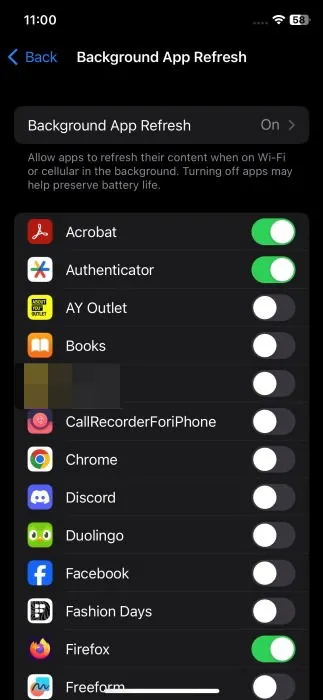
Nie musisz wyłączać tej funkcji dla każdej aplikacji. Im więcej aplikacji ograniczysz, tym większy potencjał oszczędzania baterii. Przejdź do Ustawienia -> Ogólne -> Odświeżanie aplikacji w tle , przejrzyj listę i wyłącz ją dla wszystkich aplikacji, z których rzadko korzystasz.
3. Nadaj priorytet Wi-Fi nad danymi komórkowymi
Korzystanie z Wi-Fi jest bardziej wydajne i oszczędza baterię w porównaniu do danych komórkowych, które zwykle szybciej rozładowują baterię. Zawsze mam w zwyczaju prosić o hasło Wi-Fi, kiedy jestem na kolacji.
Aby sprawdzić, czy dane komórkowe są wyłączone, przejdź do Ustawienia -> Sieć komórkowa i upewnij się, że przełącznik Dane komórkowe jest wyłączony.
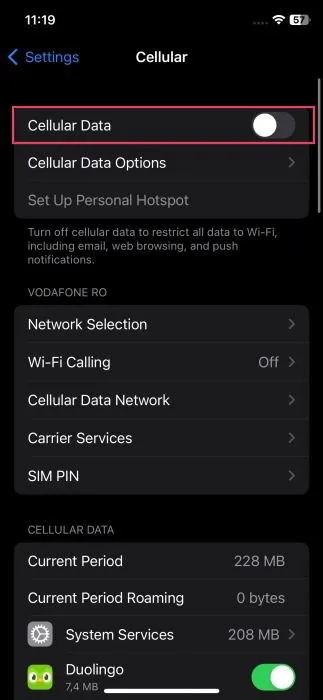
Wyłącz dostęp komórkowy dla aplikacji zużywających baterię, takich jak YouTube, Netflix i Facebook, zmieniając ich ustawienia.
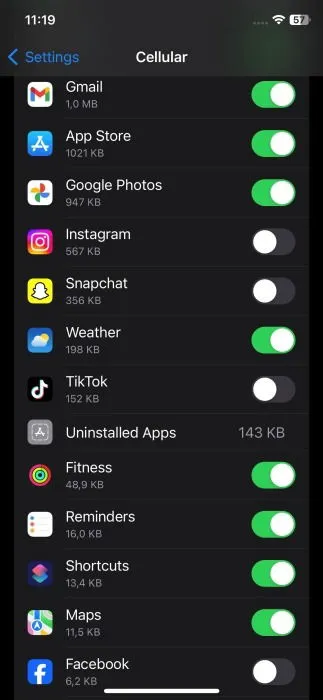
Możesz również chcieć aktywować tryb samolotowy, aby całkowicie zatrzymać wszelkie wykorzystanie danych. Przejdź do Ustawień -> Tryb samolotowy , aby włączyć tę funkcję.
4. Aktywuj tryb niskiego zużycia energii
Korzystanie z trybu niskiego zużycia energii pomaga oszczędzać baterię poprzez dezaktywację lub ograniczenie różnych funkcji urządzenia.
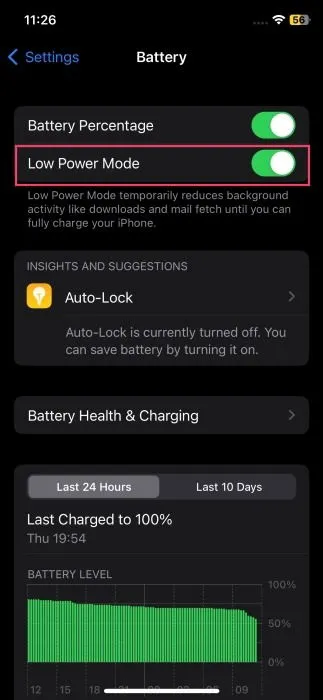
Aby włączyć ten tryb, przejdź do Ustawień -> Bateria i przełącz przełącznik Tryb niskiego zużycia energii u góry. Po włączeniu Twój iPhone będzie:
- Zatrzymaj pobieranie wiadomości e-mail (przynajmniej dla domyślnej aplikacji)
- Wyłącz funkcję „Hej Siri”
- Zatrzymaj odświeżanie aplikacji w tle
- Zatrzymaj automatyczne pobieranie
- Zminimalizuj efekty wizualne
- Ustaw automatyczne blokowanie ekranu po 30 sekundach
- Zapobiegaj synchronizacji zdjęć iCloud w tle
Po aktywowaniu tego trybu ikona baterii będzie wyświetlana na żółto. Tryb niskiego zużycia energii jest automatycznie dezaktywowany, gdy iPhone osiągnie 80% naładowania.
5. Wyłącz wykrywanie Hey Siri
Jeśli rzadko korzystasz z Siri, wyłączenie funkcji „Hej Siri” może pomóc zaoszczędzić energię, która w przeciwnym razie zostałaby wykorzystana na słuchanie poleceń głosowych.
Przejdź do Ustawienia -> Siri i wyszukiwanie .

Wyłącz opcję Nasłuchuj „Hey Siri” .
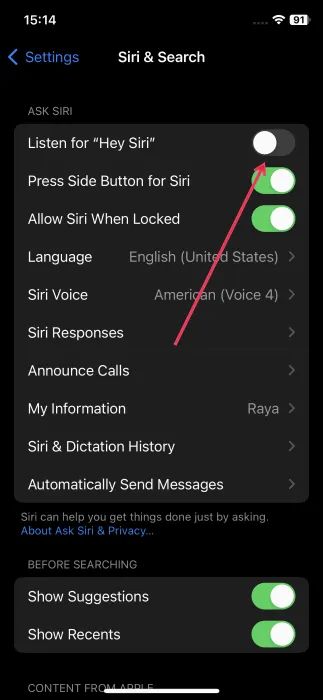
6. Przełącz na tryb ciemny
Badania wskazują, że tryb ciemny może pozytywnie wpłynąć na wydajność baterii, jednocześnie będąc mniej męczącym dla oczu. Osobiście lubię estetykę trybu ciemnego i wolę go używać, a także korzyści oszczędzania baterii, jakie zapewnia.
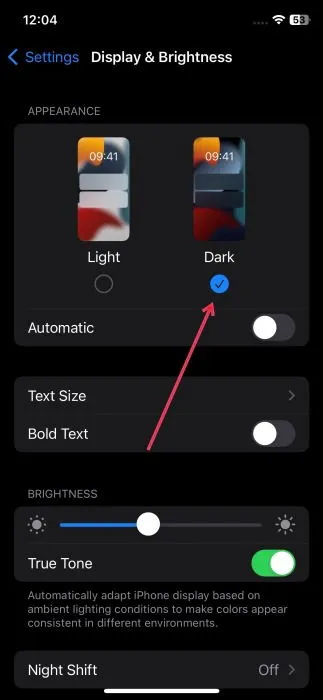
Aby ją włączyć, przejdź do Ustawienia -> Wyświetlacz i jasność i przełącz z Jasny na Ciemny .
7. Wyłącz powiadomienia push
Zmniejszenie częstotliwości powiadomień push to skuteczny sposób na wydłużenie żywotności baterii. Każde powiadomienie uruchamia akcję, która łączy się z sieciami Wi-Fi lub komórkowymi, co może niepotrzebnie rozjaśniać wyświetlacz telefonu.
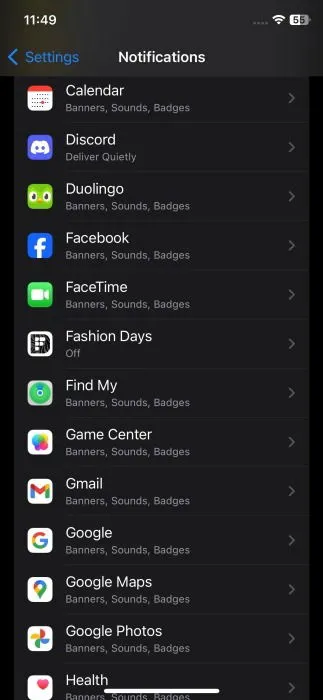
Aby zarządzać powiadomieniami, przejdź do Ustawień -> Powiadomienia .
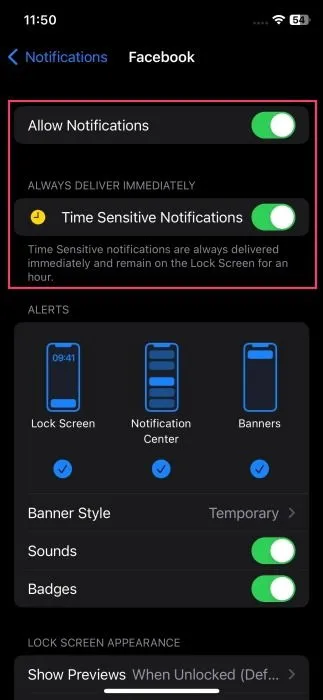
Przejrzyj każdą aplikację osobno, aby ustalić, które powiadomienia chcesz zachować. Często wyłączam opcję Allow Notifications dla wszystkich aplikacji jednocześnie i mogę również wyłączyć Time Sensitive Notifications .
8. Zmień jasność ekranu
Większa jasność ekranu zwiększa zużycie baterii. Im jaśniejszy ekran, tym szybciej wyczerpuje się energia.
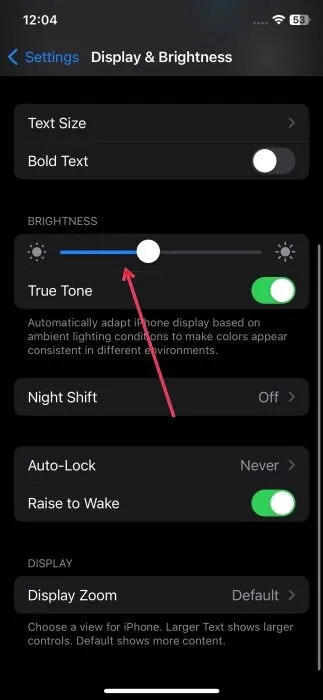
Jasność można dostosować za pomocą Centrum sterowania lub wybierając Ustawienia -> Wyświetlacz i jasność . Zazwyczaj ustawiam niższą jasność ze względu na wrażliwość na światło.
9. Ogranicz usługi lokalizacyjne
Podczas gdy GPS i śledzenie lokalizacji są niezwykle przydatne, częste korzystanie z nich może znacząco wpłynąć na wydajność baterii. Może być produktywne wyłączenie dostępu do lokalizacji dla aplikacji, które nie są obecnie używane.
Przejdź do Ustawienia -> Prywatność i bezpieczeństwo -> Usługi lokalizacyjne .
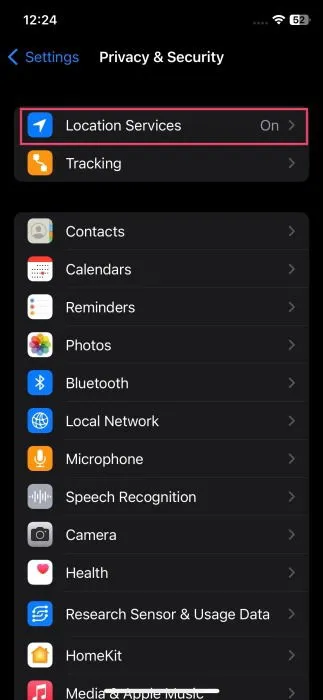
Sprawdź każdą aplikację, aby zobaczyć, która ma dostęp do Twojej lokalizacji. Dla tych, które tego nie wymagają, ustaw ich dostęp do lokalizacji na Nigdy lub Pytaj następnym razem lub Kiedy udostępniam .
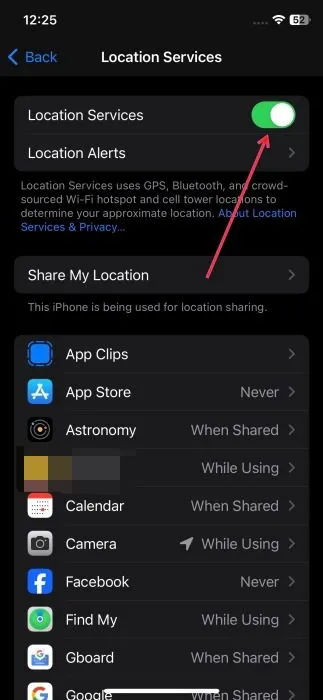
Podczas gdy aplikacje takie jak Pogoda czy e-mail mogą korzystać z danych o lokalizacji, uznaj te, które ich nie potrzebują, za zbędne, aby oszczędzać baterię. Chociaż możesz całkowicie wyłączyć Usługi lokalizacyjne , pamiętaj, że ograniczy to funkcjonalność kluczowych aplikacji, takich jak Mapy.
10. Skróć czas automatycznego blokowania
Wolę dłuższy czas automatycznej blokady podczas czytania lub oglądania multimediów, ale zbyt długie trzymanie ekranu w trybie aktywnym prowadzi do szybszego rozładowania baterii.
Zaleca się ustawienie krótszego czasu trwania autoblokady. Czasami skracam ustawienie autoblokady do minimalnego czasu dla wygody. Twój wyświetlacz wyłączy się niemal natychmiast po pozostawieniu go bezczynnym.
Wejdź w Ustawienia -> Wyświetlacz i jasność -> Automatyczna blokada .
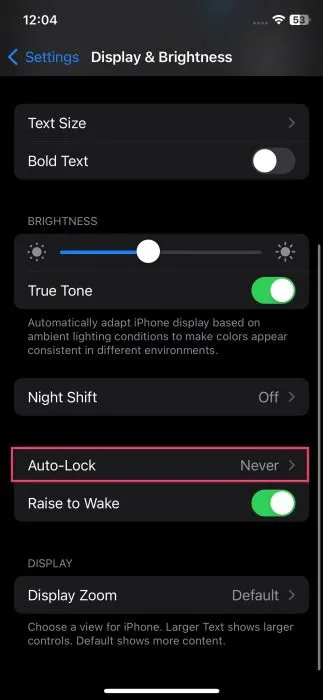
Ustaw na 30 sekund .
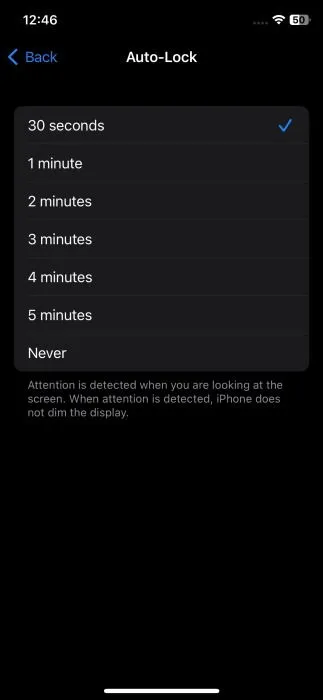
W modelach Pro może być dostępna także dodatkowa funkcja Always On Display , którą należy wyłączyć w tej samej sekcji Wyświetlacz i jasność .
11. Sprawdź statystyki wykorzystania baterii
Gdy bateria mojego iPhone’a rozładowuje się szybciej niż oczekiwałem, często zagłębiam się w sekcję Ustawienia -> Bateria, aby przeanalizować dane.
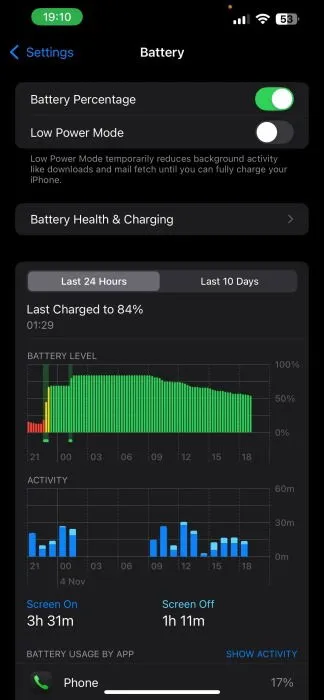
Dzięki temu przeglądowi mogę zidentyfikować wszelkie znaczące spadki poziomu naładowania baterii i porównać je z moim korzystaniem z aplikacji w tych okresach.
Aby uzyskać bardziej szczegółowe informacje, zapoznaj się z sekcją Stan baterii i ładowanie , upewniając się, że przełącznik Optymalizacji ładowania baterii jest włączony.

12. Wyłącz sprzężenie zwrotne dotykowe
Jako osoba, która woli pisać SMS-y niż dzwonić, zauważyłem, że wyłączenie sprzężenia zwrotnego dotykowego znacznie wydłuża czas pracy baterii mojego iPhone’a. Jeśli nie piszesz SMS-ów często, może to nie mieć tak dużego wpływu, ale dla aktywnych użytkowników SMS-ów zdecydowanie warto to rozważyć.
Przejdź do Ustawienia -> Dźwięki i haptyka -> Reakcja klawiatury .

Wyłącz przełącznik Haptic .
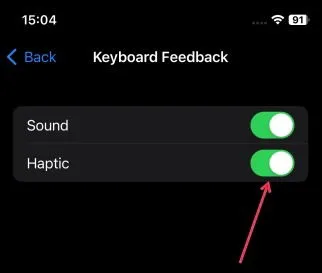
13. Niższa częstotliwość odświeżania
W przypadku użytkowników nowszych modeli iPhone’a Pro domyślna częstotliwość odświeżania 120 Hz poprawia responsywność, ale może też znacznie wydłużyć czas pracy baterii.
Aby przełączyć się na bardziej konserwatywną częstotliwość odświeżania 60 Hz, przejdź do Ustawień -> Dostępność -> Ruch i włącz ustawienie Ogranicz liczbę klatek na sekundę .
Bonus: Rozważ zakup powerbanku
Ta sugestia jest szczególnie przydatna, jeśli planujesz podróż pełną okazji do zrobienia zdjęć. Inwestycja w lekki, ale mocny power bank zapewnia, że Twój iPhone pozostanie naładowany, gdy będziesz go najbardziej potrzebować.
Dzięki tym wskazówkom dotyczącym utrzymania wydajności baterii iPhone’a możesz w pełni cieszyć się robieniem zdjęć i wykorzystywaniem możliwości swojego urządzenia. Jeśli wystąpią problemy, bądź na bieżąco z potencjalnymi problemami z Camera Control w iPhone 16.
Źródło obrazu: Unsplash . Wszystkie zrzuty ekranu wykonała Alexandra Arici.



Dodaj komentarz